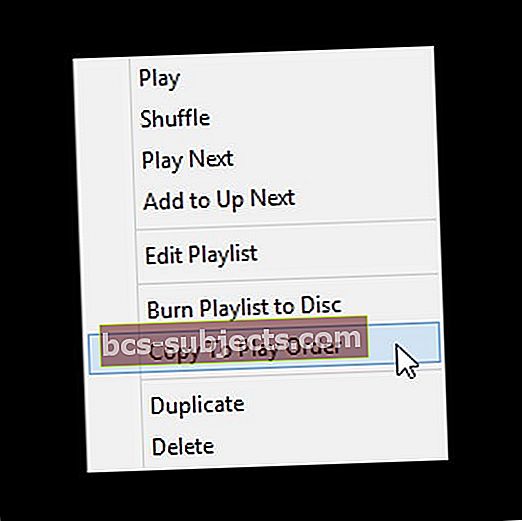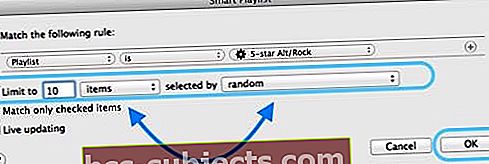Vienas iš dažnų mūsų skaitytojų klausimų yra tai, kaip rūšiuoti dainas „Apple Music App“. Keista, kad „Apple“ nelengva atlikti kai kuriuos dažniausiai pasitaikančius dalykus, kuriais naudojame „iPhone“ ir „iDevices“ - klausydami (ir tvarkydami) muziką!
„iOS“ muzikos programa - pakartokite, maišykite ir toliau
Norėdami pasiekti „Repeat“, „Shuffle“ ir „Up Next Next“ funkcijas, tiesiog braukite aukštyn ekrane. Jei iš karto nematote „Shuffle“ arba „Repeat“, slinkite aukštyn ir peržiūrėkite šias funkcijas kartu su sąrašu „Next Up“!
Kaip rūšiuoti dainas „Apple Music“ programoje
Ankstesnėse „iOS“ versijose nustatykite muzikos rūšiavimo parinktis skiltyje „Nustatymai“> „Muzika“. Pradėdamas nuo „iOS 10.2“, „Apple“ šias parinktis perkėlė į pačią „Music“ programą.
Pagrindiniame „Music“ programos bibliotekos ekrane palieskite Dainos arba Albumai. Viršutiniame dešiniajame ekrano kampe raskite funkciją Rūšiuoti. Bakstelėkite Rūšiuoti ir pasirinksite rūšiavimą pagal pavadinimą arba atlikėją.
Ką apie grojaraščių rūšiavimą?
Grojaraščių atveju „iOS“ leidžia rūšiuoti pagal grojaraščio tipą, pavadinimą arba neseniai pridėtą.
Tai nėra daug galimybių!
Naudojate „Apple Music“? Rūšiuoti grojaraščius „iTunes“!
Jei užsiprenumeruojate „Apple Music“, geresnis būdas tvarkyti grojaraščius yra „iTunes“. Pirmiausia įsitikinkite, kad esate prisijungę prie to paties „Apple ID“ savo įrenginyje (-iuose) ir „iTunes“. Nepamirškite įjungti „iCloud“ muzikos bibliotekos eidami įNustatymai> Muzika> „iCloud“ muzikos biblioteka> Įjungta skirtas „iDevices“ ir„iTunes“> Nuostatos> Bendra arbaRedaguoti> Nuostatos> Bendrajūsų „Mac“ ar „Windows“ kompiuteriui. Nepamirškite įgalinti „iCloud“ muzikos bibliotekos savo įrenginiuose ir „iTunes“ - šis žingsnis yra labai svarbus!
Įjungus „iCloud“ muzikos biblioteką, visi muzikos bibliotekos atlikti pakeitimai sinchronizuojami visuose įrenginiuose (jei tik prisijungiate naudodami tą patį „Apple ID“).
Pirmą kartą įjungti „iCloud“ muzikos biblioteką?
- Jau turite muziką savo įrenginyje? Gaunate parinktis, kaip palikti arba pašalinti ir pakeisti
- Kai pasirenkate „Keep Music“, „iOS“ prideda jūsų įrenginio muziką prie „iCloud“ muzikos bibliotekos
- Jei pasirinksite Ištrinti ir pakeisti, jūsų muzika pakeičiama muzika iš „iCloud“ muzikos bibliotekos
Sukurkite arba pakeiskite „iTunes“ grojaraštį
- Naujiems grojaraščiams
- Pasirinkite Failas> Naujas> Grojaraštis
- Įveskite grojaraščio pavadinimą
- Spustelėkite Redaguoti grojaraštį
- Norėdami pridėti elementų, vilkite naujus elementus į grojaraštį dešinėje
- Kai baigsite pridėti elementus, spustelėkite Atlikta
- Redaguoti grojaraštį
- Pasirinkite grojaraštį
- Pridėti elementus: spustelėkite Redaguoti grojaraštį, vilkite elementus į grojaraštį dešinėje, tada spustelėkite Atlikta
- Dainų tvarkos keitimas: Vilkite dainas norima tvarka. Jei negalite vilkti dainos, spustelėkite stulpelio antraštę virš skaičių
- Pašalinti elementą: pasirinkite elementą ir paspauskite klavišą „Ištrinti“ (tai nepašalins elemento iš jūsų bibliotekos ar atminties įrenginio)
Rūšiuoti „Apple Music“ dainas su „Copy To Play“ tvarka
- Atidarykite „iTunes“ ir dešiniuoju pelės mygtuku spustelėkite pasirinktą grojaraštį ir sutvarkykite norimą grojimo tvarką
- Pasirinkite kairiausią skaičių stulpelį, kad atskleistumėte dabartinę grojimo tvarką. Tada vilkite takelius aukštyn ir žemyn šiame sąraše, kad juos pertvarkytumėte, arba naudokite vieną iš kitų stulpelių antraštių, kad rūšiuotumėte dalykus
- Jei norite nustatyti numatytąją šio sąrašo tvarką, kai kopijuojate į įrenginį, pasirinkite Kopijuoti į grojimo tvarką
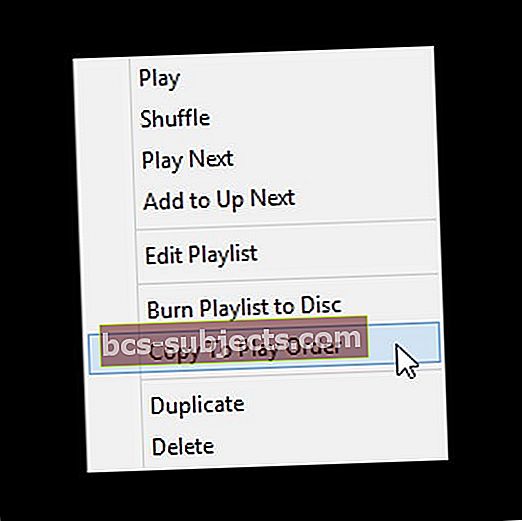
Kai kopijuojate grojaraštį į įrenginį, takeliai išdėstomi pagal tą naują grojimo tvarką. Rūšiuoti grojaraščius taip, kaip norite „iTunes“, o tada sinchronizuoti su „iPhone“ (ar kitu „iDevice“) keičia takelių tvarką. Kol įjungta „iCloud“ muzikos biblioteka, „Apple Music“ automatiškai pertvarko to grojaraščio dainas pagal „iTunes“ nustatytą tvarką visuose įrenginiuose.
Rūšiuoti „iTunes Smart“ grojaraščius
- Dešiniuoju pelės mygtuku spustelėkite išmanųjį grojaraštį ir pasirinkite Redaguoti išmanųjį grojaraštį
- Atsidaro naujas langas, kuriame pateikiamos visos taisyklės, kurias naudoja konkretus išmanusis grojaraštis
- Pažymėkite laukelį, kuriame sakoma: Apriboti (pasirinkti skaičių) elementus, kuriuos pasirinko (pasirinkite pageidaujamą rūšiavimo tipą - panašius atlikėjus)
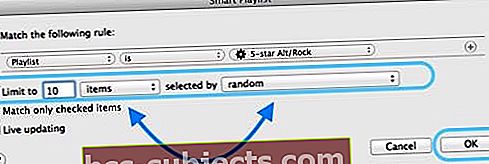
- Visas jūsų „iCloud“ muzikos bibliotekos prijungtas įrenginys turėtų būti sinchronizuojamas su jūsų pageidaujama rūšiavimo tvarka šiame išmaniajame grojaraštyje